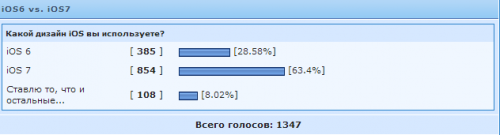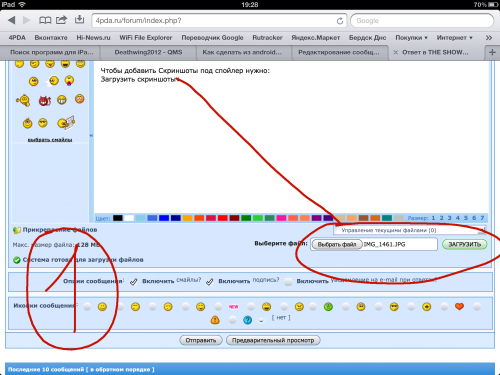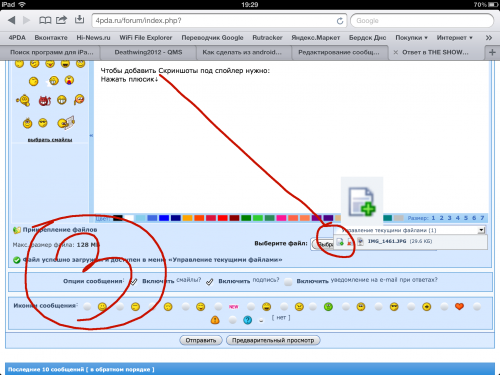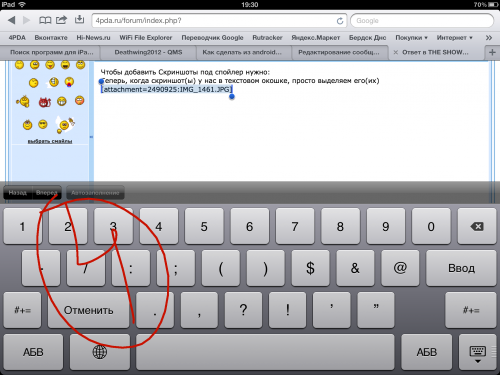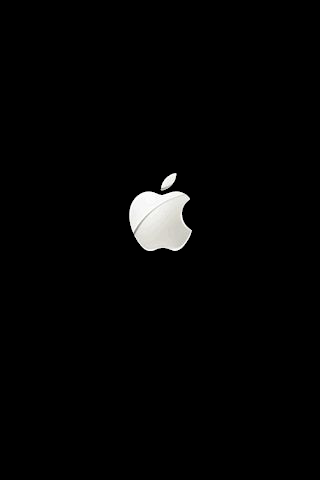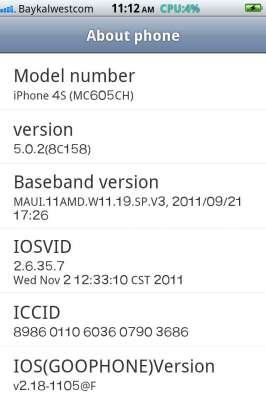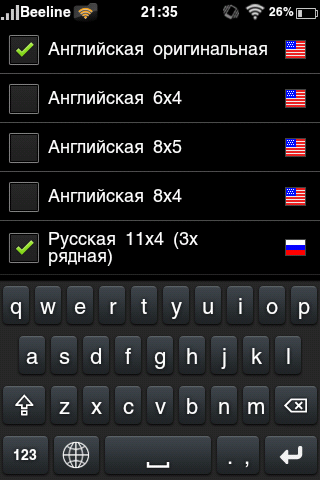Андроид для айфона 4пда
ОС Android на iPhone 2G/3G.
Образ прошивки можно скачать по ссылке для 2G.
Программы по-умолчанию:
yxflash_1.2.9 — всеформатный плеер
implusfull_2.0.4 — IM клиент
anysoftkeyboard — русская клавиатура
Task_Manager_1.10.7 — менеджер задач
root_explorer_2.8.4 — файл менеджер с возможностью установки программ
rootbooter — кнопки выключения и перезагрузки устройства
camera pro — камера (не работает)
dolphin_2.5.0 — браузер с кучей функций
bluetooth_file_transfer_2.60 — передача файлов по блютусу (не работает)
SD карта на 512 мб с картинками, с аудио и видео.
WIFI не работает
Если у вас уже установлен idroid то просто подмените файлы system и userdata — появятся приложения и останется работать WiFi
Что бы подключить SD подмените android.img.gz
у меня их два на телефоне — один для sd — другой для вафли. просто переименовываю перед перезагрузкой
для заброски файлов в образ SD с под винды используйте IM Disk и IFS drives (google)
Установка Official build 0.2 на iphone 3G
- Требуется ОС Linux x86
- Ставим пакеты,если они еще не были установлены: libusb, pthreads, readline
- Файлы ramdisk.img, system.img, userdata.img, cache.img, android.img.gz и zImage заливаем на iPhone 2G в папку /private/var.
- Подключаем iPhone к ПК на котором стоит подготовленная ОС Linux, при помощи usb-кабеля
- Открываем консоль Linux’а и прописываем:
— sudo ./loadibec openiboot.img3
— Use Hold button to select Console
— Push Home button
— sudo ./oibc
— Type install
1. Как получить root (под Windows):
— Качаем tools.zip (7z-архив на самом деле).
— «adb.exe» и «AdbWinApi.dll» копируем в windows/system32 (это для удобства, можно не копировать), файл su ,например, в корень диска D:
— грузимся в АйДроиде и подключаемся по Wifi к компу
— каким-либо образом узнаем ip адрес (x.x.x.x) трубки
— пуск, выполнить, cmd
— adb connect x.x.x.x:5555
— adb push D:/su /data/local
— adb shell
— mount -o remount,rw -t yaffs2 /dev/block/mtdblock3 /system
— cd /system/xbin
— mv su osu
— cat /data/local/su > su
— chmod 6755 su
— ls -l *su
— после этого должны получить что-то вроде
# ls -l *su
-rwsr-sr-x root root 76200 2008-08-01 05:00 osu
-rwsr-sr-x root root 76200 2009-05-30 11:28 su
Если не так — начинайте все сначала.
Если все нормально печатаем sync и делаем хард ресет (хоум+питание), грузимся, входим в терминал на трубке (dev tools, в самом низу), пишем su . видим su: access granted, courtesy of www.magicandroidapps.com
Все успешно!
2. Установка *.apk (это можно делать без рута)
— Соединяетесь с телефоном по предыдущей схеме: adb connect x.x.x.x:5555
— adb push Путь/Имя_приложения.apk /data/app
3. Если не работает Wi-Fi
-adb connect x.x.x.x:5555
-adb shell
-setprop net.dns1
4. SDcard emulation
Я не прбовал т.к. может отвалится Wi-Fi
Инструкция
Всем привет,На этом форуме я встречал несколько людей, у кого есть проблемы с установкой приложений и запуском SD-карты. Этим туториалом я хочу (постараюсь) помочь всем вам решить эти проблемы.
Шаг 1.
Для начала нам нужно установить OpeniBoot и Android на устройство. Чтобы сделать это, вы можете использовать этот скрипт (Linux) или это приложение (OS X). Вы также можете использовать этот туториал, чтобы установить всё вручную.
Шаг 2.
Эти скрипты НЕ устанавливают 0.2b, поэтому когда вы закончите установку OpeniBoot и Андроида, вам придётся загрузиться обратно в iPhone OS и настроить SSH-соединение. Для этого я предпочитаю использовать FileZilla. Пожалуйста, удостоверьтесь, что вы не используете WinCSP! Его использование чревато испорченными файлами и различными ошибками. (Хотя я лично видел на их форуме несколько человек, кто всё-таки использовал ВинЦСП и отлично прошился — Duron) Когда закончите настройку, вам нужно будет скачать 0.2b (скачать тут).
Шаг 3.
Распакуйте архив с прошивкой. Вы увидите папку с несколькими файлами .img внутри, tar.gz файл и один файл без расширения, который называется zImage. Через FileZilla перейдите в директорию ‘private/var’. Там вы увидите такие же файлы, как и те, что есть в папке с прошивкой. Удалите эти файлы и замените их на только что распакованные. (Из idroid-release-0.2-3g_rooted_with_sd_emulation_backlight_and_dns_fixed.tar.bz) в ‘private/var’. После того как закончите, удостоверьтесь, что присвоили всем файлам права 777 (правый клик на файле — Права — введите 777 в поле).
На заметку: Если вы хотите использовать кастом-кернел от Алекса, вам нужно удалить zImage и скопировать этот через FileZillа. Это ядро ускоряет загрузку и позволяет использовать ADB через USB, но некоторые юзеры связывают его с потерей звука + они испытывают некоторые проблемы с ADB.
Шаг 4.
На этом этапе у нас уже должны быть установлены OpeniBoot и Андроид.
На Линуксе (я предпочитаю использовать Убунту, установленную в VMWare на Windows 7) откройте терминал. в открывшемся окне введите следующие команды:
/Desktop
dd if=/dev/zero of=sdcard.img bs=1024 count=500000
mkfs.ext2 sdcard.img
После этого на вашем рабочем столе должен появиться файл ‘sdcard.img’. Вы можете просто перетащить этот файл из VMWare на ваш настоящий рабочий стол и он скопируется. Теперь через FileZilla поместите этот файл в ‘/private/var/’. Когда закончите (это займёт пару минут), выставьте файлу права 777.
Отлично! Теперь вы имеете андроид с карточкой на 488 МБ. Если хотите больше места, то нужно заменить число в строчке «count=500000».
Шаг 5.
Итак. есть люди, которые испытывают проблемы со скачиванием файлов на карточку через Браузер. Чтобы избавиться от этой проблемы, для начала попробуйте скачать любой файл. Вы увидите ошибку, якобы на карточке недостаточно свободного места. Теперь, используя ADB (как?), введите команду ‘adb shell’, эта команда даст вам возможность управлять терминалом айфона. В основном терминале вы должны будете увидеть значок #. Теперь введите эти команды:
Теперь попробуйте заново загрузить файл. Ошибки больше быть не должно! Что ж, теперь заставим работать приложения!
Шаг 6.
Для начала нам нужно поместить приложения в Андроид. Для этого качаем этот скрипт и этот файл. Распакуйте ‘installer.zip’. Это даст вам .sh файл. Положите этот файл и второй («AOSP_ADP_1.6_DRC83_rooted_base.zip» ) на рабочий стол Убунты (!!). Если вы используете VMWare, то просто перетащите файлы. В убунте переименуйте файл «AOSP_ADP_1.6_DRC83_rooted_base.zip» в «signed-dream_devphone_userdebug-ota-14721.zip» (без кавычек).
Вам также нужно перенести system.img, который вы используете, на рабочий стол убунты. Возьмите его из «idroid-release-0.2-3g_rooted_with_sd_emulation_backlight_and_dns_fixed», который мы загрузили на втором шаге.
Шаг 7.
После того как все файлы будут готовы, запустите через терминал файл installer.sh (запускать под рутом! иначе ничего не выйдет!). После того как скрипт сделает всё необходимое, не спешите закрывать терминал. Введите эти команды:
Шаг 8.
Теперь ваш файл system.img готов. Перенесите его через SSH в ‘/private/var/’, заменив им уже существующий и выставьте права 777. Теперь запускайте андроид!У вас могут возникнуть проблемы с питанием. Не волнуйтесь, просто нажимайте «Закрыть» или ждите. Подключите айфон к вашему компьютеру и соедините его с убунтой (если вы через VMWare). Через терминал войдите в ADB. После того как вы установите ADB-соединение, сделайте следующее. Распакуйте архив signed-dream_devphone_userdebug-ota-14721.zip, который мы скачали ранее. Вы увидите папку system. Зайдя в неё, откройте папку app. В ней вы увидите файл SetupWizard.apk. Положите этот файл на ваш рабочий стол в Убунту.
Теперь в терминале наберите эти команды (именно в таком порядке):
Теперь убедитесь, что на вашем девайсе работает вайфай-соединение (просто откройте любую страницу в браузере). Если всё ОК, то попробуйте открыть Market.app. Должен вылезти запрос на Ваши регистрационные данные. Далее следуйте инструкциям на экране!
Поздравляю! Теперь вы имеете полностью функциональную версию Андроида на своём устройстве!
Управление:
— Power(нажатие) -> Переключение
— Power(удержание 2сек) -> Выключить
— Громкость вверх -> назад
— Громкость вверх -> вперед
— Home -> Загрузить выбранное
Установка:
— Новая — как обычно по инструкции
— Переустановка —
запустить консоль openiboot
в терминале
Источник
Андроид для айфона 4пда
Наскучил внешний вид Android? Не беда! Преврати его в iPhone! Данная тема содержит все необходимое, чтобы изменить твой телефон до неузнаваемости!
- Перед оформлением сообщения с украшательствами, рекомендуется проверить, не размещались ли уже ранее виджеты, иконки, живые обои, обои и т.д., на нашем форуме. Если это уже есть на форуме, даем ссылку на профильную тему.
- Если хотите дать ссылку на программу в тему, то оформляйте пост по образцу, читайте F.A.Q.
- Скриншоты всегда прячьте под спойлер. Как это делать, читайте в F.A.Q.
- Просьба не задавать вопросы насчет перевод и т.п. В F.A.Q. есть информация об этом.
- Если вы выкладываете скриншоты, ОБЯЗАТЕЛЬНО указывайте полный список использованных программ и виджетов.
В теме нет куратора. Если в теме есть пользователь, желающий стать Куратором и соответствующий Требованиям для кандидатов, он может подать заявку, создав новую тему в разделе Хочу стать Куратором (предварительно изучив Правила и рекомендации для Кураторов).
До назначения куратора, по вопросам наполнения шапки, обращайтесь к модераторам раздела через кнопку 
Сообщение отредактировал nafuk — 05.09.21, 13:01
1) В : Хочу добавить программу в шапку темы. Что сделать?
О :
[CENTER][SIZE=4][COLOR=orangered][B]НАЗВАНИЕ ПРОГРАММЫ[/B][/COLOR][/SIZE][/CENTER]
[SPOILER=Скриншоты] [/SPOILER]
[COLOR=blue][B]Скачать:[/B][/COLOR] даем ссылку на программу или др. украшательство
2) В : Как сделать цвет статус бара под цвет приложения?
О :
4) В : Как сделать так, что бы фон статус бара сливался с программой?
О :
5) В : У меня не работает программа из вашей шапки, помогите!
О :
6) В : Поставил стороннее приложение СМС. Как сделать так, что бы оповещение о СМС высвечивалось ТОЛЬКО от стороннего приложения?
О :
7) В : У меня телефон пишет «не удалось заменить систеное приложение», или что типо этого, что делать?
О :
8) В : Как поменять иконки в лаунчерах, где это невозможно?
О :
9) В : Есть ли прошивка для моего устройства?
О :
10) В : Выгружается лаунчер. Что нужно делать, чтобы это предотвратить?
О : Решение проблемы с выгружением лаунчера (Спасибо Flamelover):
Далее, заходим в папку /system. Находим там файл build.prop
Выставляем права R/O, долгий тап по файлу, выбрать строку «Открыть в текстовом редакторе». Далее откроется окно текстового редактора. пролистываем в самый низ и вставляем строку:
Далее кнопка меню->сохранить и выйти->ребут.
Теперь ваш лаунчер надежно закреплен в памяти)
P.S.: актуально для прошивок, основаных не на Cyanogen Mod ( в циановых прошивках в настройках есть пункт «не выгружать лончер из памяти»). На всякий случай сделать бекап.
11) В : Я не слоупок, но незнаю как прятать Скриншоты под спойлер. Не подскажите как?
О : Ответ прост. Чтобы спрятать под спойлер N-ое количество скриншотов, смотрим вот эти скриншоты:
Сообщение отредактировал Maxim.Khaydarov — 11.06.14, 10:26
Инструкция по замене Бут-анимации на Samsung Galaxy Ace (Должна подойти и к другим телефонам)
Скачать: 
Тишина в формате оgg для замены звука включения.
Скачать: 
Анимация включения телефона.
Сообщение отредактировал 1Men — 13.08.12, 14:38
Поставил бут-анимацию из этого поста на HTC Legend. Качество картинки мне не понравилось: присутствуют артефакты в виде бело-серых точек вокруг огрызка и прогресс-бара. Перелопатил инет и нашел более качественную картинку в формате PNG. На этой кухне собрал прогресс-бар и разобрал полученный GIF на отделные файлы. В итоге собрал более качественную бут-анимацию, все картинки в формате PNG (320×480). Работоспособность проверена на моем HTC Legend (прошивка CM 7.1).
Скачать: 
Сообщение отредактировал 1Men — 13.08.12, 14:45
Скачать: 
Сообщение отредактировал 1Men — 13.08.12, 15:00
Отличная замена стандартной клавитатуры.
Очень схожа с клавиатурой от iPhone, правда черного цвета, но пользоваться можно.
Можно менять расположение кнопок, есть несколько вариантов.
Вообщем, качаем и радуемся)
Скачать: 
Сообщение отредактировал 1Men — 17.11.12, 17:41
А в порте все просто.
Нам надо:
- joyOS ROM (он MDPI) желательно деодексированный.
- CM 7.2 или 7.1 (точно не скажу т.к мой 7.2 на самом деле гибрид). Тоже деодексированный.
В первую очередь нам важен boot.img. Он подходит только кастомный от CM 7. С остальными не загрузитесь.
Далее — берем прошивку joyOS. Из папки /system/app копируем все приложения в вашу папку /system/app (с заменой). Внимательно смотрим, чтобы не было чего-то вроде JoySettings.apk и просто settings.apk одновременно. Все, что с Joy — переименовываем без joy и закидываем с заменой!
Идем в папку /system/framework из joyOS к себе. То же самое делаем с /system/media.
Теперь избавляемся от возможных проблем в виде падения всего и вся:
Качаем эти 2 библиотеки 
и кладем их себе в /system/lib с заменой. Собираем прошивку. Прошиваем. Радуемся (ну или не очень. как повезет).
За окирпичивание девайсов ответсвенности не несу. Помните — в случае проблем вы сами ССЗБ!
Сообщение отредактировал anarkill — 13.03.12, 20:57
Инструкция как установить звонилку на телефон:
- Скачаваю звонилку на карту
- Перемащаю ее в папку system из карты
- Выставляю premissions буквой Г
- И этот же файл перемещаешь в папку system/app с заменой
- Перезагрузка
Скачать: 
Звонилка
Контакты
Сообщение отредактировал -Monstrik- — 30.09.12, 15:31
Всё в одно архиве для WVGA: 
Сообщение отредактировал 1Men — 17.11.12, 18:41
-Monstrik-,
Прикрепил все родные приложения в папке app
Мобилу заказывал по Пандавил.
Источник